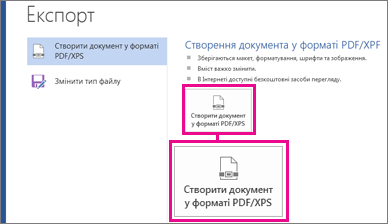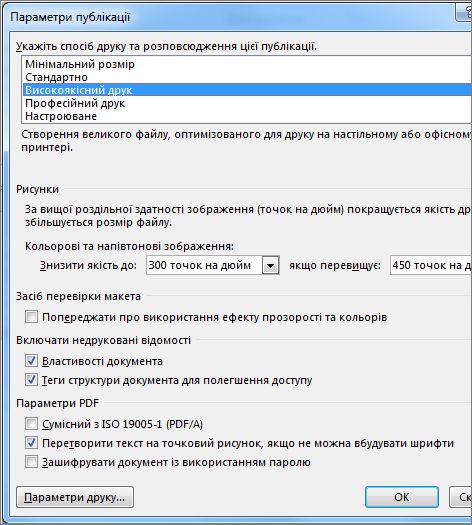Увага!: Після жовтня 2026 р. підтримка Microsoft Publisher більше не надаватиметься. Абоненти Microsoft 365 більше не матимуть доступу. Дізнайтеся більше про припинення підтримки Publisher.
Якщо ви створили публікацію, до якої потрібно надати спільний доступ іншим користувачам, які не мають Publisher, можна зберегти її у форматі PDF (Portable Document Format) або XPS (XML Paper Specification). Професійні принтери працюють із файлами типу PDF.
Збереження публікації у форматі PDF або XPS
Виберіть PDF-файл, щоб зберегти публікацію у форматі, до якого можна легко надати спільний доступ і який використовується багатьма професійними принтерами. Виберіть XPS, щоб зберегти публікацію з ще більшим стисканим, ніж у форматі PDF. Дізнайтеся більше про формати PDF і XPS.
-
На вкладці Файл виберіть пункт Експорт, а потім у розділі Створення документа у форматі PDF/XPS натисніть кнопку Створити документ у форматі PDF/XPS.
-
Для імені файлу введіть ім'я публікації.
-
У полі Тип файлу виберіть Pdf або XPS Document.
-
Натисніть кнопку Параметри і виберіть параметри, що найкраще підходять для перегляду публікації в Інтернеті або у друкованому вигляді.
Мінімальний розмір. Використовуйте цей параметр для перегляду публікації в Інтернеті на одній сторінці.
Стандартний. Використовуйте цей параметр для онлайнового розповсюдження, наприклад електронної пошти, коли одержувач може роздрукувати публікацію на настільному принтері
Високоякісний друк. Використовуйте цей параметр для друку публікації на настільному або на професійному принтері.
Професійний друк. Використовуйте цей параметр для створення високоякісних файлів найбільшого розміру, придатних для професійного друку.
-
Натисніть кнопку OK, а потім – кнопку Опублікувати.
-
Натисніть кнопку Файл > Зберегти & Надіслати > Створити документ у форматі PDF/XPS > Створити pdf/XPS.
-
Для імені файлу введіть ім'я публікації.
-
У полі Тип файлу виберіть Pdf або XPS Document.
-
Натисніть кнопку Параметри і виберіть параметри, що найкраще підходять для перегляду публікації в Інтернеті або у друкованому вигляді.
Мінімальний розмір. Використовуйте цей параметр для перегляду публікації в Інтернеті на одній сторінці.
Стандартний. Використовуйте цей параметр для онлайнового розповсюдження, наприклад електронної пошти, коли одержувач може роздрукувати публікацію на настільному принтері
Високоякісний друк. Використовуйте цей параметр для друку публікації на настільному або на професійному принтері.
Професійний друк. Використовуйте цей параметр для створення високоякісних файлів найбільшого розміру, придатних для професійного друку.
-
Натисніть кнопку OK, а потім – кнопку Опублікувати.
-
У меню Файл виберіть команду Опублікувати як PDF або XPS.
-
У списку Тип файлу виберіть PDF або XPS.
Публікацію буде збережено за замовчуванням із .pdf для розширення XPS, і її буде оптимізовано для високоякісного друку.
Щоб змінити настройку, натисніть кнопку Змінити, щоб відкрити діалогове вікно Параметри публікації . Посилання на додаткові відомості про діалогове вікно Параметри публікації див. в розділі Див. також .
-
Натисніть кнопку Опублікувати.
Примітка.: Ви також можете зберегти файл як .pdf за допомогою діалогового вікна Зберегти як .
Про формати PDF і XPS
Обидва формати файлів призначені для забезпечення доступності лише для читання документів з оптимальними якостями друку. Вони також вбудовують усі потрібні шрифти, зберігають метадані та можуть містити гіперпосилання.
Одержувачам потрібен відповідний засіб перегляду для формату файлу, щоб вони могли переглядати ваші файли.
Примітка.: Ці формати дають змогу іншим користувачам лише переглядати публікацію. Отримані файли не можна змінити у програмі Publisher.
|
Формат файлу |
Переваги |
Нотатки |
|---|---|---|
|
PDF-файли (PDF) |
|
Потрібен Adobe Acrobat Reader. |
|
XPS (XPS) |
|
Потрібен правильний засіб перегляду, доступний як надбудова для завантаження від корпорації Майкрософт. |